iso安装系统步骤图解-小白装机教程
- 分类:教程 回答于: 2021年12月21日 09:30:00
如今网上有很多的iso镜像文件供我们下载进行安装系统的操作,很多用户都喜欢使用这种安装方式给自己的电脑安装系统,那么iso镜像如何安装系统呢,相信很多用户也不清楚该如何操作,没关系,小编这就把iso安装系统步骤图解带给大家。
工具/原料:
系统版本:windows10系统
品牌型号:联想小新air14
方法/步骤:
制作启动盘启动进入pe内安装iso系统文件:
1.将制作好的启动u盘插到电脑当中,此时我们将下载完成的镜像文件复制粘贴到启动盘当中。

2.此时将电脑重启,在开机的页面按启动热键进入设置启动盘作为开机首选。
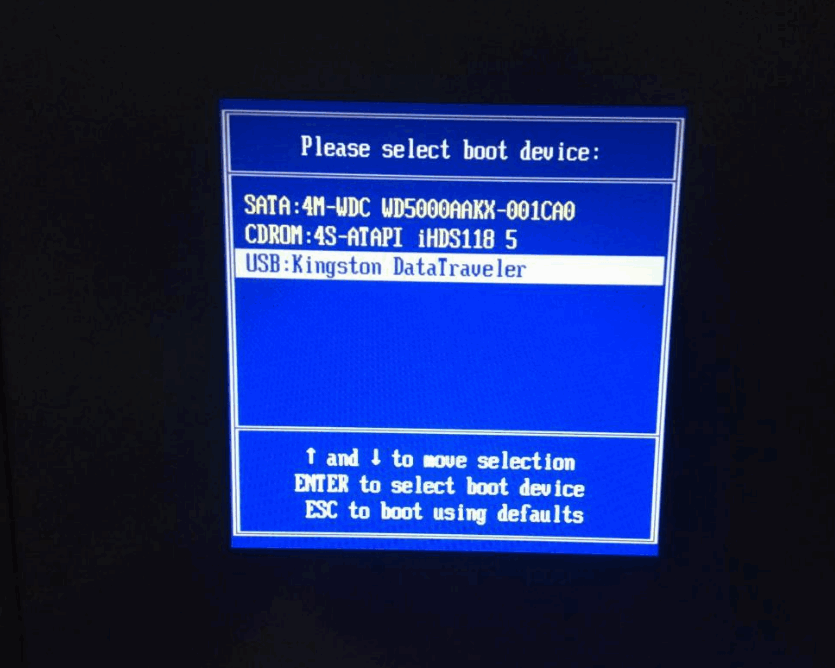
3.当进入到pe的选择页面时,我们按【01】进入。

4.此时装机工具会弹出,我们选择下载好的iso镜像,点击页面右侧的【安装】。
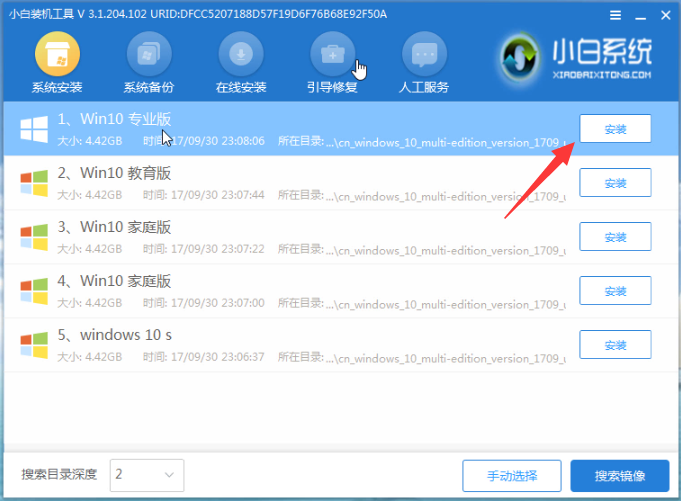
5.选择系统安装的位置所在,一般都是c盘,确认和点击【开始安装】。
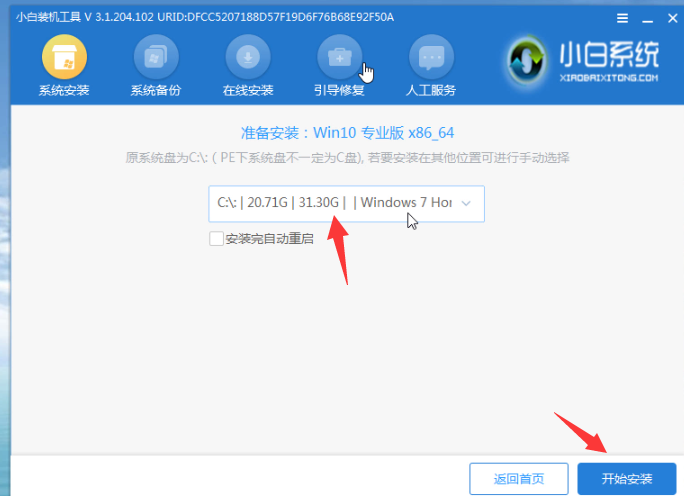
6.安装完成,点击【立即重启】。
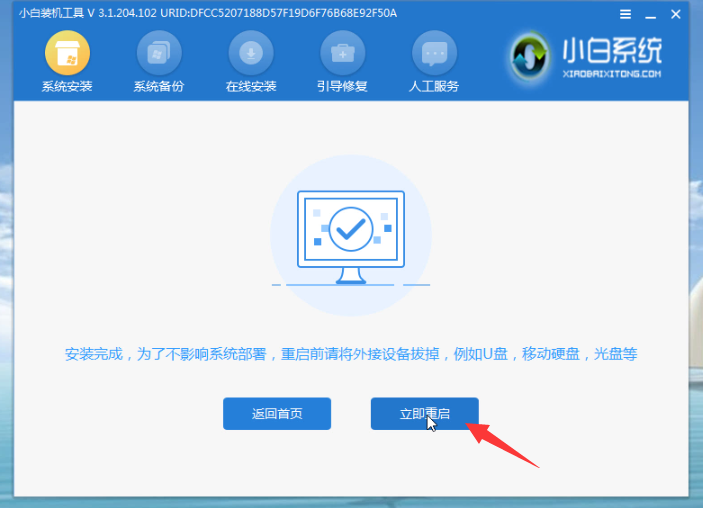
7.重启完成后,直到看见新系统页面,此时说明系统安装完成啦。
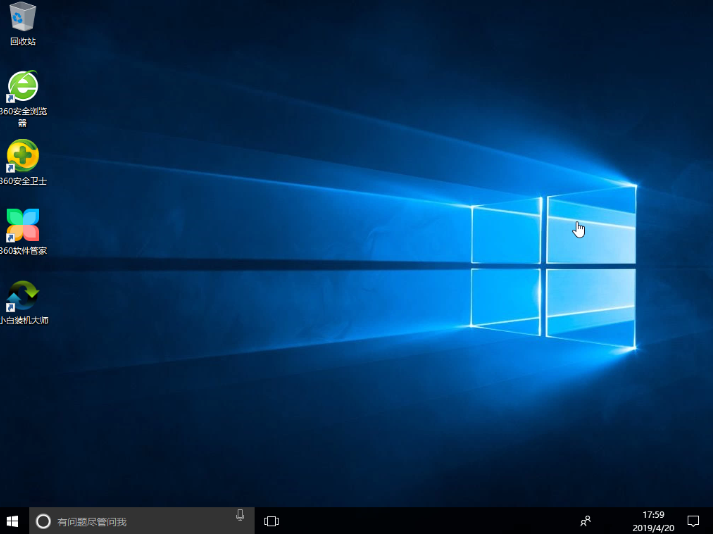
总结:这就是iso安装系统步骤图解的所有内容,你学会了吗。
 有用
26
有用
26


 小白系统
小白系统


 1000
1000 1000
1000 1000
1000 1000
1000 1000
1000 1000
1000 1000
1000 1000
1000 1000
1000 1000
1000猜您喜欢
- 苹果手机如何录音通话?2023/10/23
- 电脑无法开机的解决方法2015/07/08
- 电脑一键重装系统的软件有哪些..2023/04/11
- 32位win7和64位win7的区别2016/12/30
- 电脑数据恢复工具有哪些推荐..2022/05/17
- 一键下载安装电脑系统重装方法..2016/10/28
相关推荐
- 2023年最新笔记本CPU天梯图详解:选购指..2024/10/08
- 怎么查看电脑配置信息2015/07/08
- 重装系统c盘会清空吗2022/05/10
- 电脑硬盘坏了数据恢复的方法介绍..2023/04/17
- 小编讲解网络打印机怎么设置的方法..2016/07/17
- 小米笔记本电脑重装系统全攻略:步骤详..2024/08/13














 关注微信公众号
关注微信公众号



